- Android 培训
- 序言
- 1. Android入门基础:从这里开始
- 2. Android分享操作
- 3. Android多媒体
- 4. Android图像与动画
- 5. Android网络连接与云服务
- 6. Android联系人与位置信息
- 7. Android可穿戴应用
- 8. Android TV应用
- 9. Android企业级应用
- 10. Android交互设计
- 11. Android界面设计
- 12. Android用户输入
- 13. Android后台任务
- 14. Android性能优化
- 15. Android安全与隐私
- 16. Android测试程序
提供向上的导航
编写:Lin-H - 原文:http://developer.android.com/training/implementing-navigation/ancestral.html
所有不是从主屏幕("home"屏幕)进入app的,都应该给用户提供一种方法,通过点击action bar中的Up按钮。可以回到app的结构层次中逻辑父屏幕。本课程向你说明如何正确地实现这一操作。
Up Navigation Design
Designing Effective Navigation和the Navigation design guide中描述了向上导航的概念和设计准则。
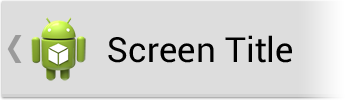
Figure 1. action bar中的Up按钮.
指定父Activity
要实现向上导航,第一步就是为每一个activity声明合适的父activity。这么做可以使系统简化导航模式,例如向上导航,因为系统可以从manifest文件中判断它的逻辑父(logical parent)activity。
从Android 4.1 (API level 16)开始,你可以通过指定<activity>元素中的android:parentActivityName属性来声明每一个activity的逻辑父activity。
如果你的app需要支持Android 4.0以下版本,在你的app中包含Support Library并添加<meta-data>元素到<activity>中。然后指定父activity的值为android.support.PARENT_ACTIVITY,并匹配android:parentActivityName的值。
例如:
<application ... >
...
<activity
android:name="com.example.myfirstapp.MainActivity" ...>
...
</activity>
<activity
android:name="com.example.myfirstapp.DisplayMessageActivity"
android:label="@string/title_activity_display_message"
android:parentActivityName="com.example.myfirstapp.MainActivity" >
<meta-data
android:name="android.support.PARENT_ACTIVITY"
android:value="com.example.myfirstapp.MainActivity" />
</activity>
</application>
在父activity这样声明后,你可以使用NavUtils API进行向上导航操作,就像下一面这节。
添加向上操作(Up Action)
要使用action bar的app图标来完成向上导航,需要调用setDisplayHomeAsUpEnabled():
@Override
public void onCreate(Bundle savedInstanceState) {
...
getActionBar().setDisplayHomeAsUpEnabled(true);
}
这样,在app旁添加了一个左向符号,并用作操作按钮。当用户点击它时,你的activity会接收一个对onOptionsItemSelected()的调用。操作的ID是android.R.id.home。
向上导航至父activity
要在用户点击app图标时向上导航,你可以使用NavUtils类中的静态方法navigateUpFromSameTask()。当你调用这一方法时,系统会结束当前的activity并启动(或恢复)相应的父activity。如果目标activity在任务的后退栈中(back stack),则目标activity会像FLAG_ACTIVITY_CLEAR_TOP定义的那样,提到栈顶。提到栈顶的方式取决于父activity是否处理了对onNewIntent()的调用。
例如:
@Override
public boolean onOptionsItemSelected(MenuItem item) {
switch (item.getItemId()) {
// 对action bar的Up/Home按钮做出反应
case android.R.id.home:
NavUtils.navigateUpFromSameTask(this);
return true;
}
return super.onOptionsItemSelected(item);
}
但是,只能是当你的app拥有当前任务(current task)(用户从你的app中发起这一任务)时navigateUpFromSameTask()才有用。如果你的activity是从别的app的任务中启动的话,向上导航操作就应该创建一个属于你的app的新任务,并需要你创建一个新的后退栈。
用新的后退栈来向上导航
如果你的activity提供了任何允许被别的app启动的intent filters,那么你应该实现onOptionsItemSelected()回调,在用户从别的app任务进入你的activity后,点击Up按钮,在向上导航之前你的app用相应的后退栈开启一个新的任务。
在这么做之前,你可以先调用shouldUpRecreateTask()来检查当前的activity实例是否在另一个不同的app任务中。如果返回true,就使用TaskStackBuilder创建一个新任务。或者,你可以向上面那样使用navigateUpFromSameTask()方法。
例如:
@Override
public boolean onOptionsItemSelected(MenuItem item) {
switch (item.getItemId()) {
// 对action bar的Up/Home按钮做出反应
case android.R.id.home:
Intent upIntent = NavUtils.getParentActivityIntent(this);
if (NavUtils.shouldUpRecreateTask(this, upIntent)) {
// 这个activity不是这个app任务的一部分, 所以当向上导航时创建
// 用合成后退栈(synthesized back stack)创建一个新任务。
TaskStackBuilder.create(this)
// 添加这个activity的所有父activity到后退栈中
.addNextIntentWithParentStack(upIntent)
// 向上导航到最近的一个父activity
.startActivities();
} else {
// 这个activity是这个app任务的一部分, 所以
// 向上导航至逻辑父activity.
NavUtils.navigateUpTo(this, upIntent);
}
return true;
}
return super.onOptionsItemSelected(item);
}
Note:为了能使addNextIntentWithParentStack()方法起作用,你必须像上面说的那样,在你的manifest文件中使用android:parentActivityName(和相应的
<meta-data>元素)属性声明所有的activity的逻辑父activity。